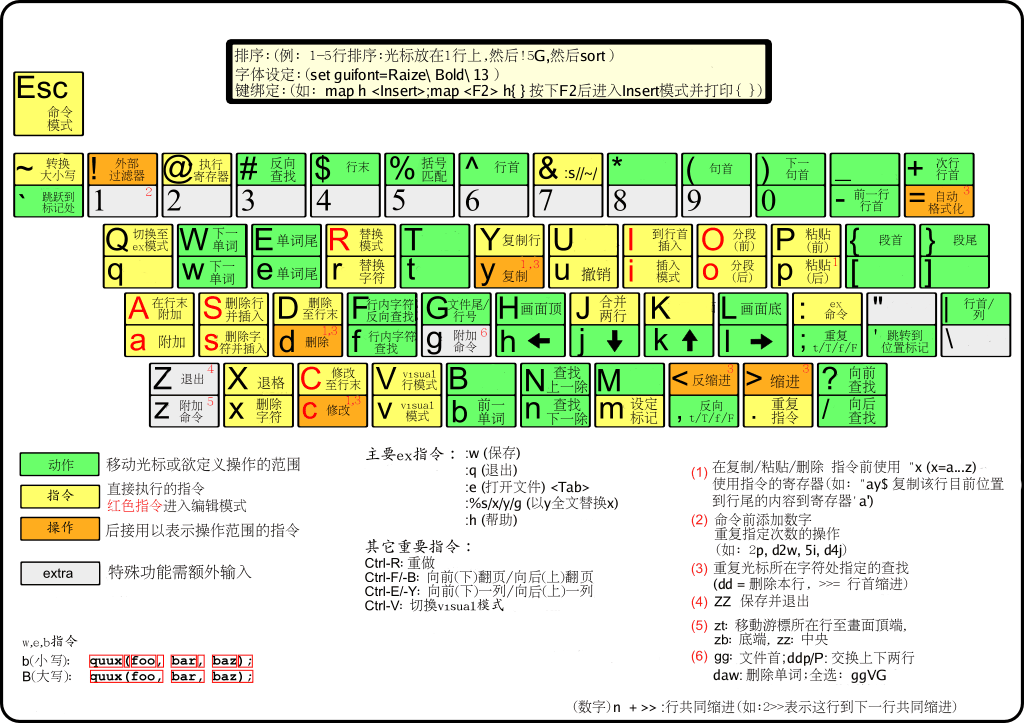vim简介
vi: Visual Interface,文本编辑器
文本:ASCII, Unicode
文本编辑种类:
行编辑器: sed
全屏编辑器:nano, vi
vim – Vi Improved
其他编辑器:
gedit 一个简单的图形编辑器
gvim 一个Vim编辑器的图形版本
打开文件
# vim [OPTION]… FILE…
+#: 打开文件后,让光标处于第#行的行首,+默认行尾
+/PATTERN:打开文件后,直接让光标处于第一个被PATTERN匹配到的行的行首
-b file 二进制方式打开文件
-d file1 file2… 比较多个文件
-m file 只读打开文件
ex file 或 vim -e 直接进入ex模式
如果该文件存在,文件被打开并显示内容
如果该文件不存在,当编辑后第一次存盘时创建它
vim:一个模式编辑器
击键行为是依赖于 vim的 的“模式”
三种主要模式:
命令(Normal)模式:默认模式,移动光标,剪切/粘贴文本
插入(Insert)或编辑模式: 修改文本
扩展命令(extended command )模式: 保存,退出等
Esc键 退出当前模式
Esc键 Esc键 总是返回到命令模式
模式转换
命令模式 –> 插入模式
i: insert, 在光标所在处输入
I:在当前光标所在行的行首输入
a: append, 在光标所在处后面输入
A:在当前光标所在行的行尾输入
o: 在当前光标所在行的下方打开一个新行
O:在当前光标所在行的上方打开一个新行
插入模式 —-ESC—-> 命令模式
命令模式—-R—> 替换模式
替换模式—-R—> 命令模式
命令模式 —-:—> 扩展命令模式
扩展命令模式 —ESC,enter–> 命令模式
关闭文件
扩展模式:
:q 退出
:q! 强制退出,丢弃做出的修改
:wq 保存退出
:x 保存退出
命令模式
ZZ: 保存退出
ZQ:不保存退出
扩展模式
按“:”进入Ex模式
创建一个命令提示符: 处于底部的屏幕左侧
命令:
w 写(存)磁盘文件
wq 写入并退出
x 写入并退出
q 退出
q! 不存盘退出,即使更改都将丢失
r filename 读文件内容到当前文件中
w filename 将当前文件内容写入另一个文件
!command 执行命令
r!command 读入命令的输出
vim把某段文字标红
^[[1;31mred^[[0m
输出为red 其中^[为Ctrl+v+[输入的
命令模式光标跳转
字符间跳转:
h: 左 l: 右 j: 下 k: 上
#COMMAND:跳转由#指定的个数的字符
单词间跳转:
w:下一个单词的词首
e:当前或下一单词的词尾
b:当前或前一个单词的词首
#COMMAND:由#指定一次跳转的单词数
当前页跳转:
H:页首 M:页中间行 L:页底
行首行尾跳转:
^: 跳转至行首的第一个非空白字符
0: 跳转至行首
$: 跳转至行尾
行间移动:
#G、扩展模式:# :跳转至由#指定行
G:最后一行
1G, gg: 第一行
句间移动:(空行或.分隔句)
):下一句 (:上一句
段落间移动:(空行分隔段)
}:下一段 {:上一段
命令模式翻屏操作
Ctrl+f: 向文件尾部翻一屏
Ctrl+b: 向文件首部翻一屏
Ctrl+d: 向文件尾部翻半屏
Ctrl+u:向文件首部翻半屏
命令模式操作
字符编辑:
x: 删除光标处的字符 (实际是剪切,p是粘贴)
#x: 删除光标处起始的#个字符
xp: 交换光标所在处的字符及其后面字符的位置
~:转换大小写
J:删除当前行后的换行符
替换命令(r, replace)
r: 替换光标所在处的字符
R:切换成REPLACE模式
删除命令:
d: 删除命令,可结合光标跳转字符,实现范围删除
d$: 删除到行尾
d^:删除到非空行首
d0:删除到行首
dw:
de:
db:
#COMMAND
dd: 删除光标所在的行
#dd:多行删除
D:从当前光标位置一直删除到行尾,留空行,等同于d$
复制命令(y, yank):
y: 复制,行为相似于d命令
y$
y0
y^
ye
yw
yb
#COMMAND
yy:复制行
#yy: 复制多行
Y: 复制整行
粘贴命令(p, paste):
p:缓冲区存的如果为整行,则粘贴当前光标所在行的下方;否则,则粘贴至当前光标所在处的后面
P:缓冲区存的如果为整行,则粘贴当前光标所在行的上方;否则,则粘贴至当前光标所在处的前面
改变命令(c, change)
c: 修改后切换成插入模式
命令模式 –> 插入模式
c$
c^
c0
cb
ce
cw
#COMMAND
cc:删除当前行并输入新内容,相当于S
#cc:
C:删除当前光标到行尾,并切换成插入模式
100iqjy [ESC] 粘贴“qjy”100次
<start position><command><end position>
Command:
y 复制、d 删除、gU 变大写、gu 变小写
例如 0y$ 命令意味着:
0 → 先到行头
y → 从这里开始拷贝
$ → 拷贝到本行最后一个字符
ye 从当前位置拷贝到本单词的最后一个字符
扩展命令模式:地址定界
地址定界
:start_pos,end_pos
# 具体第#行,例如2表示第2行
#,# 从左侧#表示起始行,到右侧#表示结尾行
#,+# 从左侧#表示的起始行,加上右侧#表示的行数
:2,+3 表示2到5行
. 当前行
$ 最后一行
.,$-1 当前行到倒数第二行
% 全文, 相当于1,$
/pat1/,/pat2/
从第一次被pat1模式匹配到的行开始,一直到第一次被pat2匹配到的行结束
#,/pat/
/pat/,$
使用方式:后跟一个编辑命令
d
y
w file: 将范围内的行另存至指定文件中
r file:在指定位置插入指定文件中的所有内容
查找
/PATTERN:从当前光标所在处向文件尾部查找
?PATTERN:从当前光标所在处向文件首部查找
n:与命令同方向
N:与命令反方向
查找并替换
s: 在扩展模式下完成查找替换操作
格式:s/要查找的内容/替换为的内容/修饰符
要查找的内容:可使用模式
替换为的内容:不能使用模式,但可以使用\1, \2, …等后向引用符号;还可以使用“&”引用前面查找时查找到的整个内容
修饰符:
i: 忽略大小写
g: 全局替换;默认情况下,每一行只替换第一次出现
gc:全局替换,每次替换前询问
查找替换中的分隔符/可替换为其它字符,例如
s@/etc@/var@g
s#/boot#/#i
撤消更改
u撤销最近的更改
#u撤销之前多次更改
U 撤消光标落在这行后所有此行的更改
按Ctrl – r重做最后的“撤消”更改
. 重复前一个操作
n.重复前一个操作n次
练习
1、复制/etc/profile至/tmp/目录,用查找替换命令删除/tmp/profile文件中的行首的空白字符
答::%s/^[[:space:]]\+//
2、复制/etc/rc.d/init.d/functions文件至/tmp目录,用查找替换命令为/tmp/functions的每行开头为空白字符的行的行首添加一个#号
答::%s/^[[:space:]]/#&/
vim的寄存器
有26个命名寄存器和1个无命名寄存器,常存放不同的剪贴版内容,可以不同会话间共享
寄存器名称a,b,…,z,格式:“寄存器 放在数字和命令之间
如:3″tyy 表示复制3行到t寄存器中
“tp 表示将t寄存器内容粘贴
未指定,将使用无命名寄存器
有10个数字寄存器,用0,1,…,9表示,0存放最近复制内容,1存放最近删除内容。当新的文本变更和删除时,1转存到2,2转存到3,以此类推。数字寄存器不能在不同会话间共享
编辑二进制文件
以二进制方式打开文件
vim -b binaryfile
扩展命令模式下,利用xxd命令转换为可读的十六进制
:%!xxd
编辑二进制文件
扩展命令模式下,利用xxd命令转换回二进制
:%!xxd -r
保存退出
可视化模式
允许选择的文本块
v 面向字符
V 面向行
ctrl-v 面向块
可视化键可用于与移动键结合使用:
w ) } 箭头等
突出显示的文字可被删除,复制,变更,过滤,搜索,替换等
多文件模式
vim FILE1 FILE2 FILE3 …
:next 下一个
:prev 前一个
:first 第一个
:last 最后一个
:wall 保存所有
:qall 退出所有
:wqall
使用多个“窗口”
多文件分割
vim -o|-O FILE1 FILE2 …
-o: 水平分割
-O: 垂直分割
在窗口间切换:Ctrl+w, Arrow
单文件窗口分割:
Ctrl+w,s: split, 水平分割
Ctrl+w,v: vertical, 垂直分割
ctrl+w,q:取消相邻窗口
ctrl+w,o:取消全部窗口
:wqall 退出
定制vim的工作特性
配置文件:永久有效
全局:/etc/vimrc
个人:~/.vimrc
扩展模式:当前vim进程有效
(1) 行号
显示:set number, 简写为set nu
取消显示:set nonumber, 简写为set nonu
(2) 忽略字符的大小写
启用:set ic
不忽略:set noic
(3) 自动缩进
启用:set ai
禁用:set noai
(4) 智能缩进
启用:smartindent 简写 set si
禁用:set nosi
(5) 高亮搜索
启用:set hlsearch
禁用:set nohlsearch
(6) 语法高亮
启用:syntax on
禁用:syntax off
(7) 显示Tab和换行符 ^I 和$显示
启用:set list
禁用:set nolist
(8) 文件格式
启用windows格式:set fileformat=dos
启用unix格式:set fileformat=unix
简写: set ff=dos|unix
(9) 设置文本宽度
启用: set textwidth=65 (vim only)
禁用: set wrapmargin=15
(10) 设置光标所在行的标识线
启用:set cursorline,简写cul
禁用:set no cursorline
(11) 复制保留格式
启用: set paste
禁用: set nopaste
了解更多
Set 帮助
:help option-list
:set or :set all
vi/vim内置帮助
:help
:help topic
Use :q to exit help
vimtutor
练习
1、在vim中设置tab缩进为4个字符
答::set tabstop=4
vim ~/.vimrc
set tabstop=4
:wq
2、复制/etc/rc.d/init.d/functions文件至/tmp目录,替换/tmp/functions文件中的/etc/sysconfig/init为/var/log
答::%s@/etc/sysconfig/init@/var/log@g
3、删除/tmp/functions文件中所有以#开头,且#后面至少有一个空白字符的行的行首的#号
答::%s/^#[[:space:]]/ /g
本文来自投稿,不代表Linux运维部落立场,如若转载,请注明出处:http://www.178linux.com/95519